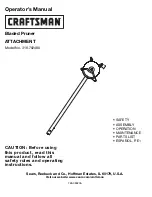1 689 989 447
2020-03-02
|
Bosch Automotive Service Solutions GmbH
Premières étapes | GVCI-MX | 161
fr
5.3.1
Activation de la liaison radio avec un point
d'accès
GVCI-MX peut être configuré pour une connexion radio
avec un point d'accès. Vérifier ce qui suit avant la con-
figuration :
R
Une adresse IP et un masque de sous-réseau, qui
peuvent être affectés au GVCI-MX (si le LAN ne
prend pas en charge l'affectation automatique
d'adresses IP)
R
SSID (nom réseau) du point d'accès
R
Sélectionner WPA2 comme authentification réseau
R
TKIP ou WEP (64 bits ou 128 bits) sont proposés
pour le codage des données
R
Mot de passe pour la liaison radio (clé WLAN)
L'illustration ci-dessous présente le raccordement de
plusieurs GVCI-MX à un seul PC/ordinateur portable à
l'aide d'un point d'accès.
Les étapes suivantes sont nécessaires pour configurer le
GVCI-MX pour le raccordement à l'environnement WLAN.
Les modifications de l'interface de communication du
GVCI-MX doivent être exécutées seulement après avoir
consulté l'administrateur informatique.
1.
Démarrer le logiciel "VCI Manager" en cliquant sur
l'icône VCI Manager sur le bureau de l'ordinateur.
2.
Brancher le GVCI-MX sur une source externe de cou-
rant 12 V.
3.
Insérer le câble USB sur l'ordinateur et le GVCI-MX et
attendre que le GVCI-MX soit entièrement chargé.
4.
Sélectionner le GVCI-MX dans l'onglet VCI Explorer de
VCI Manager et le connecter.
5.
Choisir l'onglet Network Setup (configuration ré-
seau).
6.
Sur l'onglet Wireless (Radio) dans la zone Interface
Control (contrôle d'interface), activer la case de
contrôle Enable Wireless Interface (activer l'interface
radio). Dès que l'interface est activée, la fenêtre IP
Address Configuration (configuration de l'adresse IP)
apparaît et les boutons Apply (appliquer) et Cancel
(annuler) sont activés.
7.
Choisir Obtain an IP address automatically (ob-
tenir une adresse IP automatiquement) si le LAN
prend cette fonction en charge. Autrement, indiquer
l'adresse IP et le masque de sous-réseau attribués
par l'administrateur informatique.
8.
Sélectionner le point d'accès et commencer la con-
figuration.
9.
Définir le nom du réseau :
$
Si le point d'accès qui doit être utilisé se trouve
justement hors de portée, ou utilise un SSID mas-
qué, sélectionner le champ d'option Enter Network
Name (saisir nom de réseau) [SSID] et indiquer le
nom du réseau.
$
Si le point d'accès est accessible, choisir le
champ d'option Select from available network
list (sélectionner à partir de la liste des réseaux
disponibles),puis Refresh (Actualiser), pour lais-
ser le GVCI-MX rechercher des signaux radio. Les
réseaux détectés sont affichés dans le champ
Network Name.
10.
Après la saisie du nom du réseau, choisir Configure
(configurer).
11.
Procéder aux paramétrages de sécurité requis par le
réseau, puis choisir Next (suivant).
12.
Pour terminer la configuration du GVCI-MX, choisir
Yes ou, si la procédure de configuration doit être
répétée, choisir No.
13.
Choisir l'onglet Properties (propriétés) afin de vérifier
la configuration correcte de GVCI-MX. Il est alors pos-
sible de retirer le câble de raccordement USB pour
vérifier si la liaison radio fonctionne.
14.
Enregistrer comme référence ou imprimer les
paramètres affichés sur l'onglet Properties (proprié-
tés).
Содержание GVCI-MX
Страница 2: ......
Страница 491: ...1 689 989 447 2020 03 02 Bosch Automotive Service Solutions GmbH 術語表 GVCI MX 491 zh TW ...